Cara Membaca Kode QR Dari Gambar: Panduan Terbaik

Anda dapat membaca kode QR dari gambar, foto, atau tangkapan layar di ponsel Anda dengan beberapa cara. Anda dapat menggunakan pembaca kode QR gambar bawaan, aplikasi pemindai barcode 2D pihak ketiga, Google Lens, atau Google Photos.
Artikel ini memberikan panduan langkah demi langkah tentang cara memindai kode QR dalam gambar atau foto yang disimpan di galeri ponsel Anda.
Daftar Isi
Ekstrak atau pindai kode QR dari gambar atau foto: Tutorial video singkat
Cara memindai kode QR di layar komputer Anda
Pergi ke HARIMAU QR Untuk memindai kode QR secara online dari gambar menggunakan komputer, laptop, atau desktop:
Pada Langkah 1, klik "Unggah gambar untuk mengekstrak URL"
Unggah gambar kode QR, dan URL akan muncul.
Salin tautan dan tempelkan ke browser Anda.
Dengan cara ini, Anda dapat membaca kode QR tanpa memindainya. Gunakan pembaca gambar kode QR online ini untuk mendekode gambar kode QR apa pun yang disimpan di komputer, laptop, atau tablet Anda.
Toksah tahulah ini simbol di sini. Ini mungkin membantu Text yang akan diterjemahkan: Cara Memindai Kode QR di Layar Laptop
Bagaimana cara membaca kode QR dari gambar di telepon Anda
Langsung pindai kode QR dari Foto atau galeri gambar di ponsel atau perangkat Anda. Meskipun banyak orang belum menyadarinya, ponsel pintar dapat memindai kode QR dalam gambar dengan berbagai cara.
Beberapa cara mudah untuk membaca kode QR dari gambar yang ada di ponsel Anda:
Menggunakan pemindai gambar QR kode pihak ketiga
Pembuat Kode QR QR TIGER | Pemindai QR
QR TIGER adalah pembuat dan pemindai QR code gratis yang memiliki rating tinggi yang kompatibel dengan semua perangkat. Berfungsi dengan baik di iOS atau Android.
Dengan aplikasi ini, Anda dapat membuat kode QR yang dapat disesuaikan secara gratis dan memindai kode QR yang disimpan di galeri gambar atau Google Photos tanpa iklan.
Sangat mudah untuk memindai gambar kode QR dengan aplikasi ini. Berikut cara Anda dapat menggunakan ini sebagai pemindai gambar kode QR:
- Buka aplikasi QR TIGER
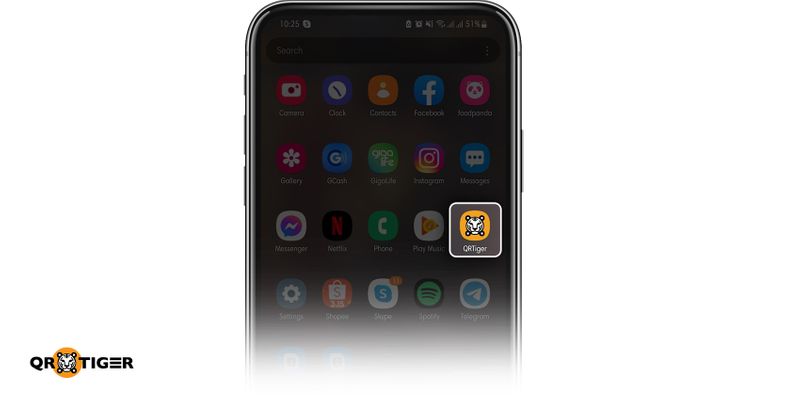
- Ketuk "Pindai" untuk membaca kode QR dalam gambar
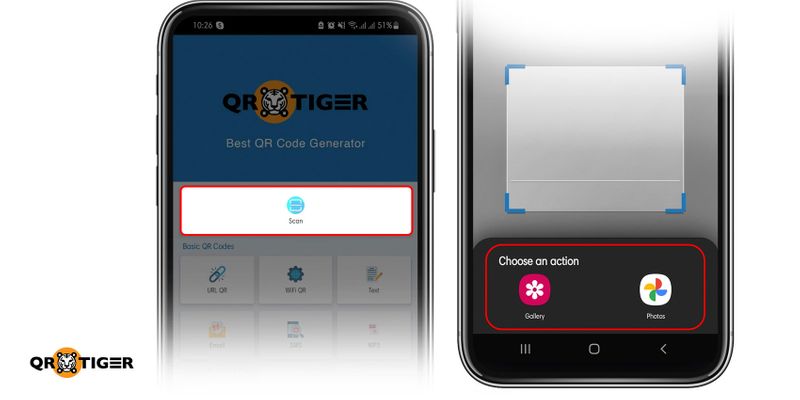
- Pilih gambar kode QR untuk dipindai dan buka tautan
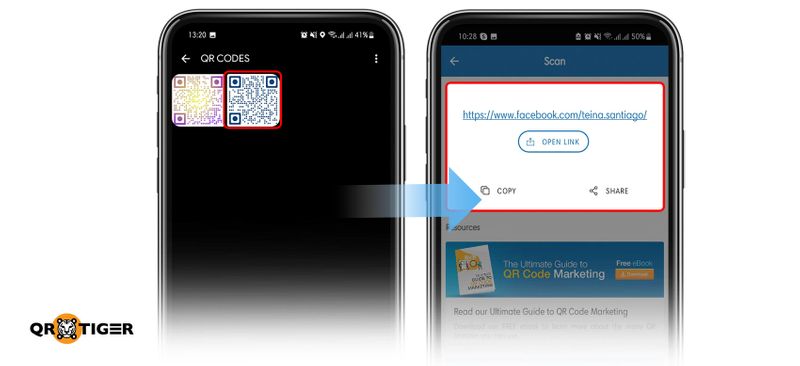
Tulisan untuk diterjemahkan Ini juga bisa membantu Please translate the following text to Indonesian: Thank you for your help Bagaimana cara Memindai Kode QR dari tangkapan layar
Pemindai Kode QR & Pembaca QR oleh EZ untuk Digunakan
Pemindai & Pembaca Kode QR adalah pembaca smartphone yang cepat dan aman yang dapat memindai kode QR atau membaca kode batang dari gambar. Sangat mudah dan sederhana untuk digunakan.
Kode Batang QR: Pemindai & Buat oleh Tim Scan
Ini adalah aplikasi lain yang dapat Anda gunakan sebagai pembaca gambar kode batang atau kode QR. Cukup buka aplikasi dan arahkan kamera ke kode QR atau kode batang yang ingin Anda pindai. Aplikasi akan segera mengenali, membaca, dan mendekode informasi tersebut.
Pemindai Kode QR oleh Scan Mobile
Ini adalah pembaca gambar barcode dan QR code lainnya untuk perangkat Android. Ini dapat membaca dan mendekode QR code dan barcode apa pun dari gambar yang disimpan di perangkat Anda.
Menggunakan Google Lens
Selain menggunakan aplikasi pemindai QR gambar, Anda juga bisa menggunakan Google Lens dan Google Foto untuk mendekode kode QR dari gambar. Begini caranya:
- Buka Lensa Google
- Ketuk ikon Kamera di bilah pencarian Anda
- Pilih gambar kode QR yang ingin Anda pindai
- Klik pada tautan untuk mengakses konten tersebut
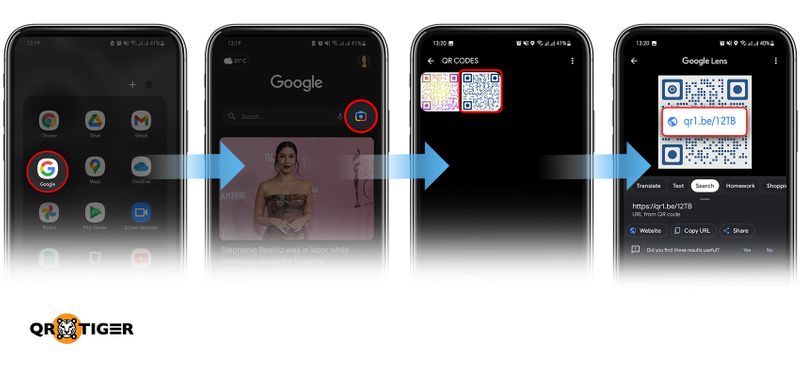
Menggunakan Google Photos
Sama seperti Google Lens, Google Photos juga dapat membaca kode QR tanpa memindainya. Begini caranya:
- Buka aplikasi Foto Anda.
- Di perpustakaan Anda, pilih gambar kode QR yang ingin Anda dekodekan
- Ketuk "lensa" di bagian bawah layar Anda
- Klik pada tautan untuk mengakses informasi di kode QR tersebut.
Tanda seru Ini juga mungkin membantu Cara Memindai Kode QR Secara Online Tanpa Menggunakan Aplikasi
Baca kode QR dari gambar dengan QR TIGER hari ini
Jika Anda menyimpan foto kode QR, tangkapan layar, atau gambar, Anda tidak perlu mengeluarkan ponsel lain atau melompat-lompat hanya untuk memindainya.
Anda dapat mengunggah gambar ke QR TIGER untuk mendecode-nya hanya dalam hitungan detik. Ini sederhana, cepat, dan menghemat langkah-langkah ekstra. Coba gunakan QR TIGER untuk membaca kode QR dari gambar hari ini dan membuat seluruh proses menjadi lebih mudah bagi Anda.
Dengan QR TIGER, Anda bisa melakukan keduanya—memindai kode QR dari gambar atau membuat sendiri.
Ini adalah perangkat lunak kode QR terpercaya Daring untuk semua pengguna. Cek situs web kami untuk mempelajari lebih banyak tips dan solusi kode QR.
Pertanyaan yang Sering Diajukan
Dapatkah saya membaca kode QR dari gambar?
Anda dapat membaca atau memindai kode QR langsung dari gambar atau tangkapan layar. Untuk melakukannya, gunakan pemindai kode QR gratis seperti aplikasi QR TIGER. Ini adalah pemindai kode QR gratis untuk Android dan iOS.
Bagaimana cara memindai kode QR dari tangkapan layar?
Ya, Anda bisa memindai kode QR dari tangkapan layar. Gunakan aplikasi pembaca kode QR untuk mengakses informasi yang disimpan dalam kode kapan saja menggunakan smartphone Anda.
Bagaimana cara memindai kode QR di layar ponsel yang sama?
Satu-satunya cara Anda dapat memindai kode QR di layar ponsel yang sama adalah dengan menggunakan pemindai kode QR gratis. Anda dapat mengunduhnya secara gratis—di Android dan iOS.





